の導入 Windows 11 は数多くの新機能をもたらしましたが、その多くは美観に重点を置いています。 ただし、これらの表面上の変更の一部により、特に右クリック メニューに関する機能が失われます。 この問題に直面した場合でも、心配する必要はありません。この記事では、クラシック Windows メニューを簡単かつ迅速に復元する方法を説明します。
コンテキスト メニューは、ファイル、フォルダー、またはデスクトップ上の単なる空きスペースなど、マウスを使用して任意の場所を右クリックすると表示されるメニューです。 これは非常に便利で、幅広いオプションとショートカットを提供します。 残念ながら、Windows 11 のリリースにより、 Microsoft は、このコンテキスト メニューを変更することを決定しました。これにより、長年オペレーティング システムの前のバージョンに慣れていたユーザーは、クラシック メニューにアクセスするために追加の手順を実行する必要がありました。

右クリックで新しいメニューまたはクラシック メニューを選択します
例として、Windows 11 デスクトップの空きスペースを右クリックしたときに表示されるコンテキスト メニューを使用してみましょう。 このメニューには、デスクトップ アイコンの整理、新しいドキュメントの作成、画面設定へのアクセス、その他の機能のためのさまざまなオプションが用意されています。
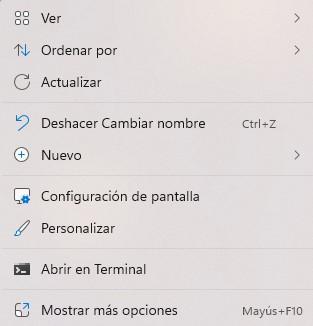
上のスクリーンショットに示されているように、メニューの下部に「その他のオプションを表示」というオプションがあります。 このオプションをクリックすると、以前のバージョンの Windows に存在していたクラシック メニューが表示されます。 または、キーボードの SHIFT キーを押しながらデスクトップを右クリックして、クラシック メニューを直接開くこともできます。
ただし、「通常」メニューにアクセスするには追加の手順 (「その他のオプションを表示」をクリックするか、Shift キーを押しながら) が必要であることに注意してください。 この追加のステップはすべての人にとって好ましいとは限りません。
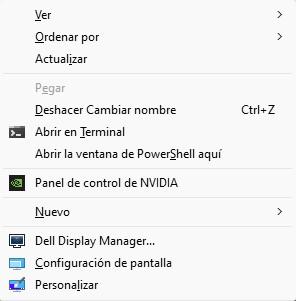
クラシック メニューは、Windows 11 のデフォルト メニューと同じオプションを提供しますが、メニューへの直接アクセスなどの追加機能も提供します。 NVIDIA NVIDIA グラフィックス カード ユーザー用のコントロール パネル、またはこの例で見られるように、Dell モニター用の特定のソフトウェア。 残りのオプションは変更されていないため、新しい Windows 11 メニューは不要に思えますよね。
心配しないでください。いつでもクラシック メニューに戻すことができます。その方法については以下で説明します。
クラシック Windows メニューに戻す方法
右クリックしたときに表示されるクラシック メニューに戻すには、Windows レジストリ エディタにアクセスする必要があります。 これを行うには、WIN + R キーを押して「ファイル名を指定して実行」ダイアログを開き、「regedit」(引用符なし) と入力して Enter キーを押します。 あるいは、[スタート] ボタンをクリックし、「regedit」を検索して (ここでも引用符なしで) 開くこともできます。 レジストリ エディターが開いたら、次の手順に従って目的のレジストリ キーに移動します。
ComputerHKEY_CURRENT_USERSoftwareClassesCLSID
目的のレジストリ キーにアクセスするには XNUMX つの方法があります。左側のメニューから目的のレジストリ キーが見つかるまで移動する方法と、メニューの下に表示されるキーをコピーして貼り付ける方法です。
次に、少し複雑なプロセスを案内しますが、提供される情報をコピーして貼り付けるだけで問題ありませんので、ご安心ください。 CLSID フォルダーを右クリックし、[新規] -> [キー] を選択します。 新しい「フォルダー」が CLSID の下に表示され、名前を割り当てるのを待ちます。 次の名前を指定どおりに正確に入力してください。
{86ca1aa0-34aa-4e8b-a509-50c905bae2a2}
このキーを作成した後、同じプロセスをもう一度繰り返す必要があります。 新しく作成したキーを右クリックし、[新規] -> [キー] を選択し、まったく同じ名前で別のキーを作成します (大文字と小文字が正しいことを確認してください)。
インプロサーバー32
すべてを正しく行った場合は、次のような内容が表示されるはずです。
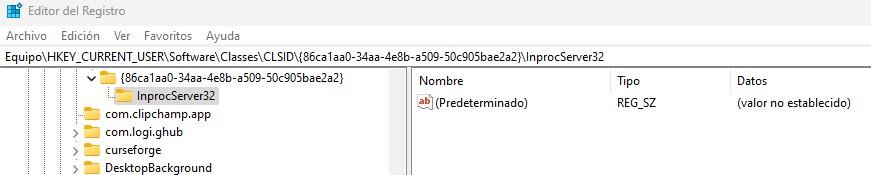
最後のステップがあと XNUMX つだけ残っています。 右側に「(デフォルト)」というキーが表示されます。 それをダブルクリックし、表示されるウィンドウで値フィールドを空のままにします。 次に、「OK」をクリックして変更を保存します。
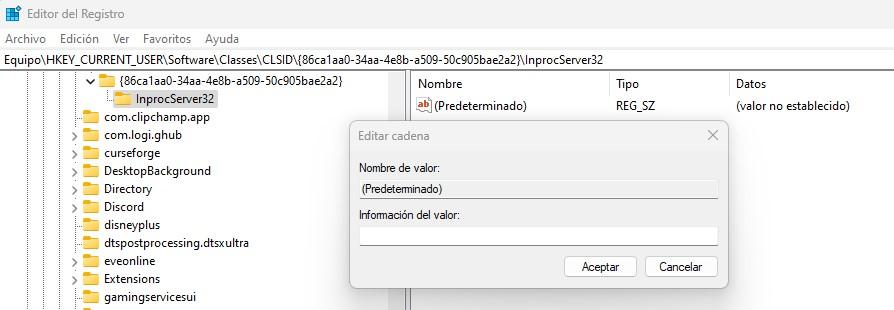
手順を正しく実行した場合は、右側に「(値が設定されていません)」と表示されていたフィールドが空白になっているはずです。 この手順を完了したら、PC を再起動するだけです。 再起動後、ファイルまたはデスクトップを右クリックするたびに、使い慣れたクラシック メニューが再び表示されることに気づくでしょう。